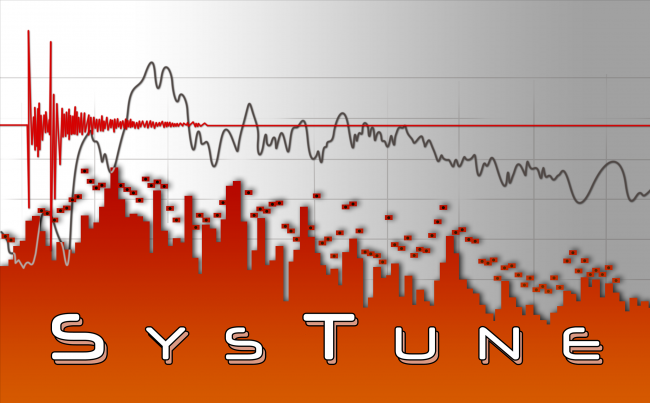SysTune Pro の画面構成
それではSysTune Proを実際に見てみましょう。
SysTune Proを立ち上げると、すぐに気付くSysTune画面構成の最大の特徴があります。
マルチウィンドウタイプではなく、すべての情報が一つの画面で構成されていることです。そこには、AFMG社の測定ソフトに対する哲学が存在します。
FFTを利用した音響測定は、FFTサイズや平均化回数など、測定のための様々な環境設定が必要です。また、測定結果は、重み付けや表示解像度など表示条件の設定が必要です。それらの設定次第で測定結果は大きく変化します。
SysTuneでは、それら設定値と測定結果の全てを、常にユーザーが確認できるような画面構成にしているのです。

SysTuneの基本画面をご説明しましょう。
左側のエリアは、各種設定とレベルメーターなどのコントロール機能が集まっています。
測定結果の表示は、中央上下の2つです。1つにして拡大表示することもできます。
結果表示のすぐ上に[Time Signal] [Spectrum] … [Virtual EQ]と、横1列に並んでいるのが測定機能あるいはポスト処理機能の選択ボタンで、クリックするとダイレクトに測定結果やポスト処理結果が表示されます。
ある測定メニューが使えない場合、例えば伝達関数のように2入力必要にもかかわらず1入力しかないような場合は、その選択ボタンはグレーになりアクセスできないようになります。
右側のエリアでは、測定結果の表示に関わる条件設定を行います。
測定の手順は極めてシンプルで、左のコントロールエリアで測定条件を設定した後、測定メニューをクリックして結果を表示させます。上下2つの表示エリアに、自分が観測したい測定結果を組み合わせて表示させます。組み合わせの保存もできます。
この基本画面を通して、SysTuneの独自の考え方が伺えます。それは、RTAから伝達関数、さらには特許技術のリアルタイム逆畳み込み機能(インパルス応答測定)、Windowed伝達関数などの全ての測定機能は、同一のFFT環境設定の元で計算された同じFFTブロックが用いられていることです。それは、FFT計算における重要な約束事であり、ユーザーに対してシンプルで間違いが少ない操作方法を提供することになるのです。